Запросы к файлам данных¶
Система управления базами данных должна обеспечивать не только удобный способ накопления и хранения данных, но и давать возможность свободно манипулировать данными, преобразовывать и делать выборку в соответствии с поставленными условиями. Выборке данных, которую в дальнейшем мы будем называть Запросом, посвящен данный раздел.
Основные шаги создания запроса¶
Процесс создания запроса очень простой. Вам всего лишь необходимо выполнить следующие шаги.
В главном окне проекта перейти в раздел Запросы и нажать кнопку Создать.
В появившемся окне выбрать файла данных.
Сформировать запрос;
Нажать кнопку Выполнить, чтобы выполнить запрос. Кнопка Отменить закрывает окно запроса.
Формирование запроса¶
Допустим мы хотим произвести выборку из БД “Детальная разведка”, инклинометрии для всех скважины профиля IX. Окно формирования запроса показано на рис. 5.1.
В общем случае окно формирования запроса содержит представленную с виде дерева структуру всей базы данных (в какой-то мере отражая взаимосвязь файлов данных).
Тип запроса¶
Тип запроса задает влияет на структуру результат запроса. В случае Плоского запроса результат будет представлять собой один файл с выбранными данными. При этом поля, отмеченные в главном файле БД будут дублироваться для каждой отобранной записи подчиненного файла. В случае Структурного запроса результат будет сохранять иерархию исходных данных.
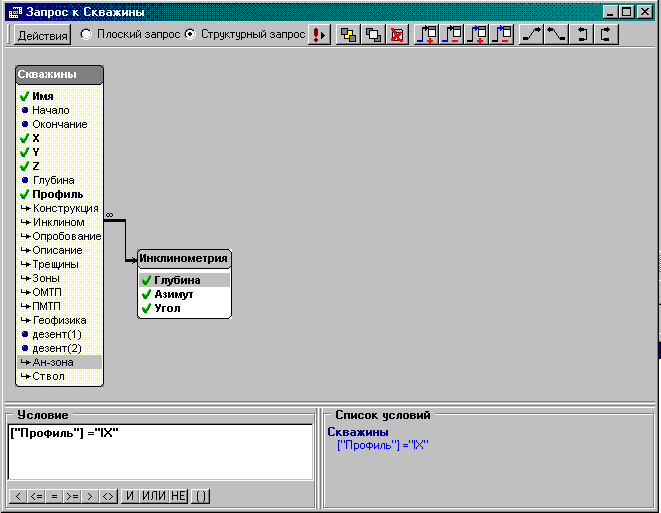 Рис. 4.1.
Рис. 4.1.
Отметка полей¶
Результатом выполнения запроса является файл с названием Результат <имя запроса> в разделе Каталог данных|Главные, содержащий данные, удовлетворяющие поставленным условиям. Состав полей результирующего файла формируете Вы, отмечая их в дереве. В результирующем файле выбранные поля сохраняют имя и тип, и содержат данные, для которых выполняется поставленное условие. Если Вы выбрали поля из разных файлов имена которых совпадают, то для обеспечения уникальности, к имени поля добавляется цифра.
Формирование запроса сводится к выбору некоторого количества полей из всех представленных выше, и заданию условий для некоторых полей. Здесь следует отметить два ограничения:
Поля с картинкой в виде открытой папки справа от имени являются ссылочными полями и в формировании запроса участвовать не могут. Двойной щелчок мыши на них или нажатии клавиши Пробел открывают или, наоборот, закрывают соответствующую ветку дерева.
Нельзя помечать для выбора и задавать условия полям из одного уровня иерархии, но принадлежащие разным файлам. В данном примере это ограничение относится к полям Диаметр (из Конструкции) и Азимут (из Инклинометрии). На практике данное ограничение означает запрет на участи в запросе конфликтных ветвей дерева.
Пометить поля для помещения в результирующий файл можно клавишей Пробел или двойным щелчком мышки. Напротив помеченного поля рисуется символ  . Снять отметку с поля можно повторным действием пометки.
. Снять отметку с поля можно повторным действием пометки.
Задание условий¶
Для любой БД, подчиненного главному файлу запроса, можно задать условие, представленное логическим выражением. Помеченные поля будут выбраны из текущей записи только в том случае, когда значение логического выражения будет истинно. Для ввода Ввод условий сделайте следующие:
Щелкните дважды на поле, которое Вы хотите включить в условие, его название появится в поле ввода условия.
Далее введите идет знак сравнения. (<, <=, =, >=, >, <>)
Далее введите значение, с которым необходимо произвести сравнение.
Если необходимо составить сложное условие, его можно скомбинировать из простых, взяв простые условия в круглые скобки и соединив их с помощью слов И/ИЛИ. Если необходимо, чтобы в условии фигурировала строковая константа, то её необходимо заключить в двойные кавычки.
Например: [«Имя»] = «101c»
Точно так же необходимо поступить, если необходимо произвести отбор каких-либо данных, если в условии участвует дата.
Например [«Начало»] > «01.01.1970»
Необходимо помнить, что дата должна вводиться в том формате, на который настроена ваша операционная система Windows. В большинстве русскоязычных систем формат указания даты следующий «dd.mm.yyyy», где dd – день, mm – месяц, yyyy – год.
Выполнение запроса¶
Созданный запрос можно сразу же выполнить, нажав кнопку Выполнить. При этом Вам сначала будет предложено сохранить запрос в проекте, а затем запрос будет выполнен. Если при создании запроса Вы не допустили ошибок, то будет создан файл результата запроса с названием Результат <имя запроса> в разделе Каталог данных|Главные.
Сохранение запроса¶
Если Вы не хотите сразу выполнять созданный запрос, то его можно сохранить в проекте для последующего использования, что избавит Вас от утомительной процедуры повторного формирования запроса. Для сохранения запроса Вам нужно нажать кнопку Закрыть, после чего появится диалоговое окно, представленное на рисунке ниже. Далее, в поле ввода вы должны написать название запроса (например, Запрос по скважине 151с) и нажать клавишу Enter или кнопку Ок. Можно выбрать имя запроса из списка. В этом случае ранее записанный под этим названием запрос будет заменен новым.
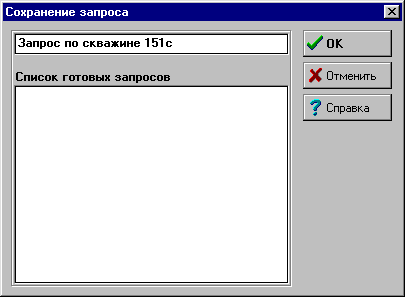
Рис. 5.2.